Kā bloķēt izsekošanas pikseļus pakalpojumā Apple Mail

Mūsdienu tehnoloģijas padara e-pasta izsekošanu ļoti vienkāršu.

Mūsdienu tehnoloģijas padara e-pasta izsekošanu ļoti vienkāršu. Ikviena pārsteidzoši detalizētā informācija jūsu e-pastā tiks nosūtīta atpakaļ uzņēmumam vai privātpersonai mārketinga un reklāmas nolūkos, pateicoties tam, ko sauc par "izsekošanas pikseļiem". Šajā rakstā tiks parādīts, kā Apple Mail atspējot šo kaitinošo izsekošanas rīku.
Kas ir izsekošanas pikseļi?
Kā norāda nosaukums, izsekošanas pikseļi ir 1 × 1 attēla pikseļi (piemēram, GIF, JPEG, PNG u.c.), kas ir paslēpti un iegulti e-pastos vai tīmekļa vietnēs tāpat kā jebkurā citā attēlā, lai izsekotu lietotāja darbībām. Draugs. Tie var būt daļa no attēla, bet dažreiz tie ir arī daļa no saites un nav redzami ar neapbruņotu aci.
Atverot e-pasta ziņojumu, kurā ir iegults izsekošanas pikselis, šim pikselim ierakstītais kods nodod informāciju atpakaļ sūtītājam. Citiem vārdiem sakot, atverot kaut ko ar izsekošanas pikseli, jūsu pārlūkprogramma vai e-pasta klients nosūta pieprasījumu uz jebkuru serveri, kurā tiek saglabāts izsekošanas pikselis.
Kad serveris saņem šo pieprasījumu, tas ieraksta minimālu informāciju, tostarp laiku, datumu un tās ierīces IP adresi, kas pieprasīja pikseli. E-pastā izsekošanas pikselis var izsekot un nosūtīt atpakaļ savam serverim informāciju, piemēram, vai e-pasts tika atvērts, uz kāda satura jūs noklikšķinājāt, un pat jūsu atrašanās vietu, kad atvērāt e-pastu.
Ar izsekošanas pikseļiem savākto informāciju var izmantot dažādiem mērķiem. Bet lai vai kā, tas joprojām ir privātuma aizskaršanas veids, jo "upuri" tiek izsekoti pilnīgi bez viņu ziņas.
Bloķējiet izsekošanas pikseļus pakalpojumā Apple Mail
Par laimi, ir veidi, kā bloķēt iOS 15 un OS Monterey iebūvētos e-pasta izsekošanas pikseļus. Neatkarīgi no tā, vai izmantojat iPad, iPhone vai Mac datoru, ir pieejamas opcijas, kas ļauj viegli bloķēt izsekošanas pikseļus, lai tie neizsekotu jūsu e-pasta ziņojumiem.
Piemēram, Mail Privacy Protection, Apple apraksta šo funkciju šādi:
“Kad lietotnē Mail tiek saņemts e-pasts, tā vietā, lai lejupielādētu attālo saturu, kad lietotājs atver e-pastu, Mail Privacy Protection pēc noklusējuma lejupielādē attālo saturu fonā — neatkarīgi no tā, vai lietotājs mijiedarbojas ar e-pastu vai nē. Nav. Nebūs nekādas informācijas par pārraudzīto e-pasta saturu."
Šī funkcija arī maršrutē attālo saturu, kas lejupielādēts pakalpojumā Mail, izmantojot starpniekserveri, lai neļautu e-pasta sūtītājiem iegūt jūsu IP adresi. Sūtītājam tiks parādīta jūsu reģiona starpniekservera IP adrese, tāpēc viņš varēs redzēt vispārīgu reģiona informāciju, bet ne precīzu jūsu ierīces IP adresi.
Lai iespējotu šo funkciju operētājsistēmā iOS 15 vai iPadOS 15 vai jaunākā versijā, rīkojieties šādi:
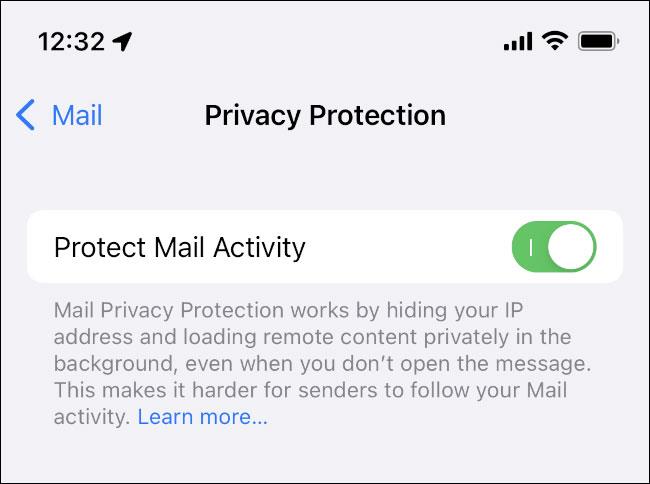
Operētājsistēmā Mac:
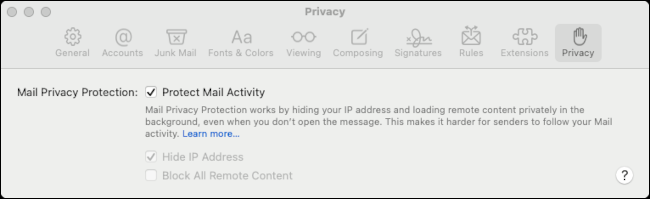
Apple apgalvo, ka šī metode ļaus lietotājiem lasīt savus e-pastus kā parasti, neuztraucoties par izsekošanas pikseļiem, jo viss e-pasta saturs tiek privāti lejupielādēts fonā un maršrutēts caur starpniekserveriem.
Vecākām operētājsistēmas versijām:
Ja jums nav jaunākā atjauninājuma vai izmantojat vecu ierīci, kas vairs nav atjaunināta uz iepriekš minēto jauno operētājsistēmas versiju, ir citi veidi, kā bloķēt e-pasta izsekošanu.
Operētājsistēmā Mac:

iOS ierīcēm:

Ja dodat priekšroku VMware, nevis VirtualBox, varat izveidot MacOS Monterey virtuālo mašīnu, izmantojot VMware, kas darbojas tieši tāpat kā VirtualBox.
Šis raksts palīdzēs jums veikt vienkāršas darbības, kas jāveic, lai dzēstu (aizmirstu) iepriekš pievienoto WiFi tīklu savā Mac datorā.
Paroles iestatīšana datorā ir vienkāršākais veids, kā aizsargāt datoru no nesankcionētas piekļuves vai datora ielaušanās, lai piekļūtu jūsu dokumentiem vai personas datiem.
Nesen Java saskaras ar lielām drošības problēmām, šajā rīkā ir daudz ievainojamību. Hakeri var nozagt svarīgu informāciju. Tāpēc, lai nodrošinātu informācijas drošību, jums vajadzētu noņemt Java no sava datora tīmekļa pārlūkprogrammas.
Vai vēlaties lasīt Mac disku operētājsistēmā Windows? Šodienas rakstā tiks parādīts viss, kas jums jāzina, lai Mac diskdzinis darbotos operētājsistēmā Windows.
DPI (dots per inch) ir datora peles jutības mērvienība. Jo augstāks DPI, jo ilgāk kursors ekrānā var pārvietoties pa ekrānu katru reizi, kad tiek pārvietota pele.
Tips.BlogCafeIT palīdzēs jums instalēt Windows 10 operētājsistēmā MacBook Pro (versija 2016 un jaunāka).
Mapes vai faila slēpšana vai slēpšana datorā daļēji nodrošina šajā mapē vai failā esošās informācijas drošību, lai to nevarētu atrast citi.
Daži pētnieki uzskata, ka datoru izstarotā gaisma ir cēlonis daudzu cilvēku miega trūkumam un nemierīgajam miegam. Par laimi, ir risinājums — zilās gaismas ierobežošanas funkcija datoros un Mac datoros —, kas palīdzēs jums atbrīvoties no šīs miega trūkuma problēmas.
Ja jūsu dators, Mac vai Android, iOS ierīces nevar skatīties videoklipus vietnē Youtube vai nevar ielādēt videoklipus, vai videoklipi netiek atskaņoti, varat izmantot dažus no tālāk norādītajiem risinājumiem, lai novērstu kļūdu.









